Ob für Fehlerkorrekturen oder neues Zubehör, ab und an braucht die 7er Serie von BERNETTE mal ein Update. Vor allem also dann, wenn Ihre Näh- oder Stickmaschine nicht richtig funktioniert oder neues Zubehör erschienen ist, sollten Sie mal bei BERNETTE auf der Homepage vorbeischauen, ob es ein Update gibt. Wir zeigen Ihnen hier, wo Sie das Update finden und wie Sie es auf Ihrer Maschine installieren.
Hinweis:
Die 7er Serie von BERNETTE besteht aus drei Modellen, aber nur bei zwei können Sie das Update selbst ausführen: b70 und b79. Das Modell b77 verfügt nicht über einen USB-Eingang und muss daher zum Update in die Werkstatt.
Braucht meine Stickmaschine ein Update?
Selbst bei einer neuen BERNETTE kann es vorkommen, dass Sie ein Update aufspielen können/müssen, wenn es nach der Produktion erschienen ist. Die Maschine verbingt ja noch einige Zeit im Lager, ehe Sie bei Ihnen ankommt.
Wenn Sie die Näh- und Stickmaschine starten, können Sie unten im Display die Versionsnummer ablesen.
Gehen Sie auf www.bernette.com und suchen Sie dort nach Ihrem Modell. Scrollen Sie ganz nach unten, dort finden Sie den Button „Firmware“. Das ist das Update. Darunter sind die „Release Notes“. In diesem Dokument befinden sich die Informationen, welche Funktionen mit dem Update hinzukommen oder verbessert werden. Und auch die Versionsnummer. Ist diese höher als bei Ihnen im Display, sollten Sie das Update aufspielen.
Udpate herunterladen und auf den Stick ziehen
Der verwendete USB-Stick sollte nicht zu groß sein (max. 8 GB) und muss vor dem Update FAT32 formatiert werden.
Gehen Sie zu www.bernette.com und wählen Sie dort das Modell b70 oder b79. Wenn Sie unten auf „Firmware“ geklickt haben, startet automatisch der Download.
Update installieren
Gehen Sie in das Setup-Menü (über das Zahnrad rechts). Dort wählen Sie die Maschineneinstellungen.
Links unten geht es zu den Firmware-Informationen. Dort können Sie ebenfalls die Versionsnummer ablesen. Hier einfach auf UPDATE tippen.
Ist das Update abgeschlossen, erscheint diese Ansicht. Tippen Sie auf den kleinen Pfeil rechts unten. Erscheint hier ein rotes X, hat das Update nicht geklappt. Überprüfen Sie, ob Sie die Firmware korrekt auf den Stick kopiert haben (keine Unterordner) und versuchen Sie es erneut. Sie können auch die Firmware erneut herunterladen und extrahieren und einen anderen USB-Stick testen.

BERNETTE: Display reagiert nicht – was tun?
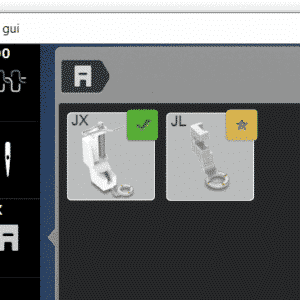
Probleme beim Sticken mit BERNETTE
Hier klicken, um den Inhalt von www.youtube-nocookie.com anzuzeigen

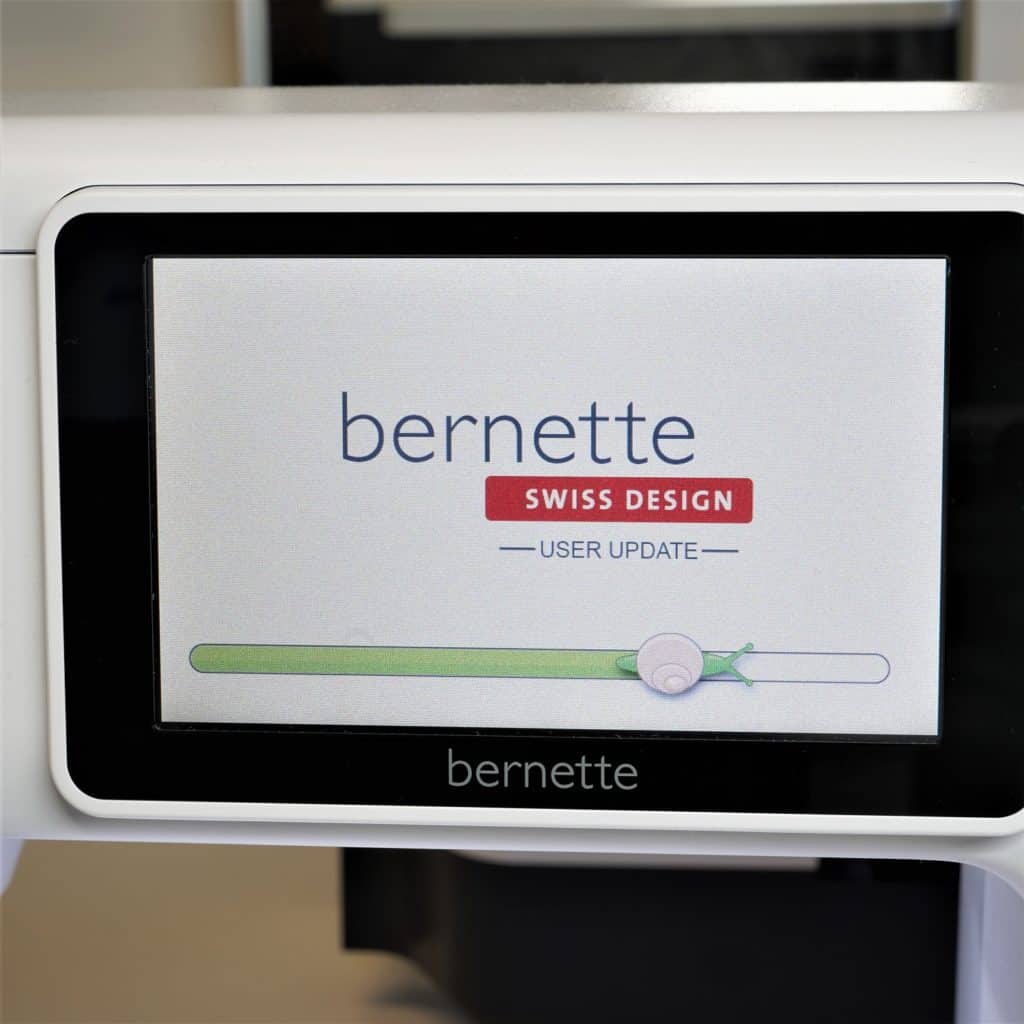

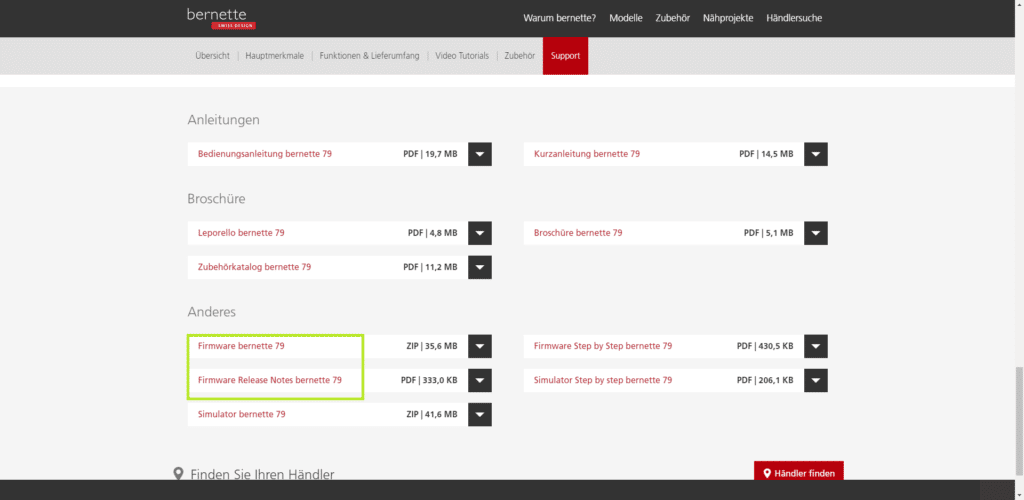
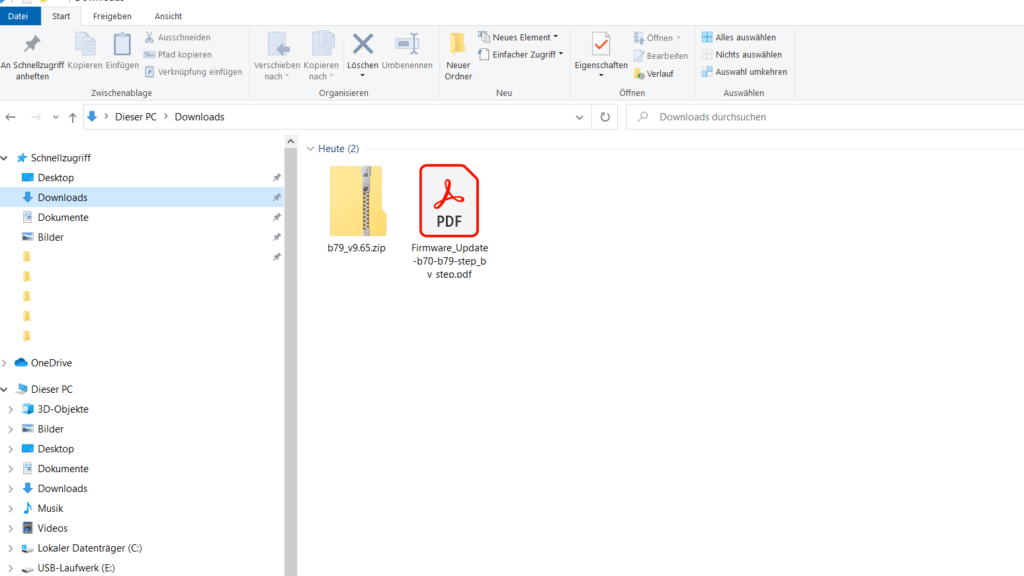
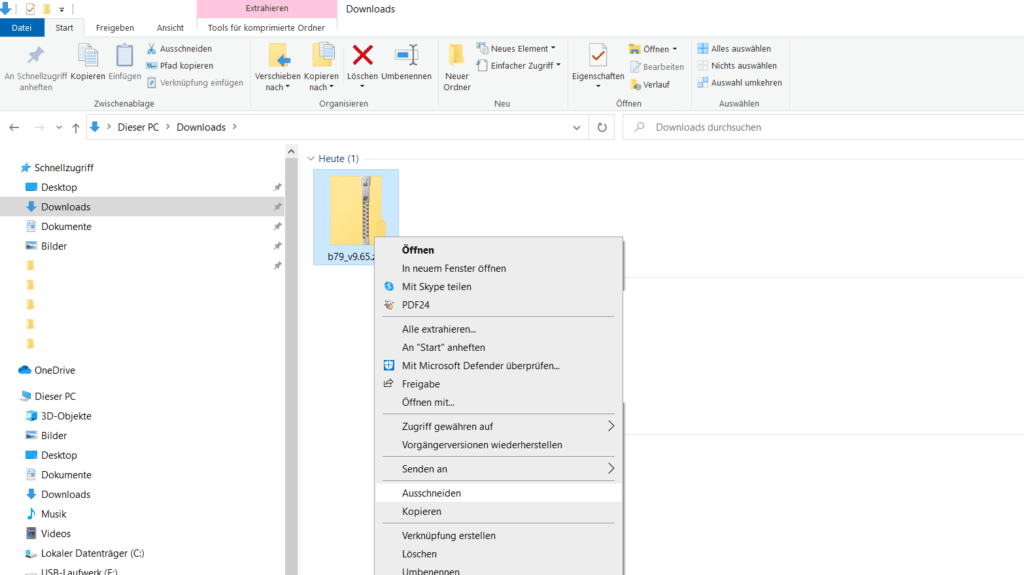
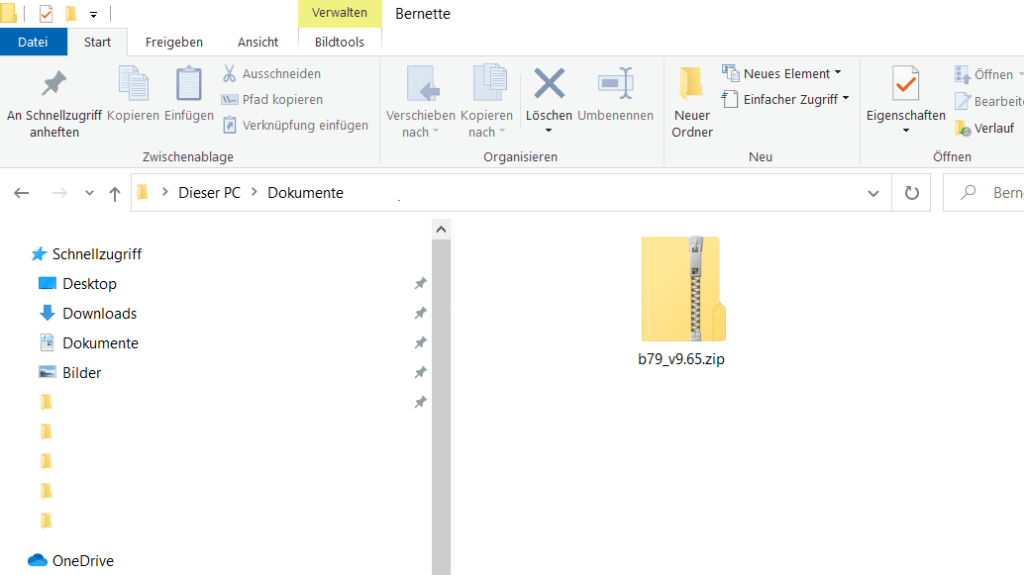
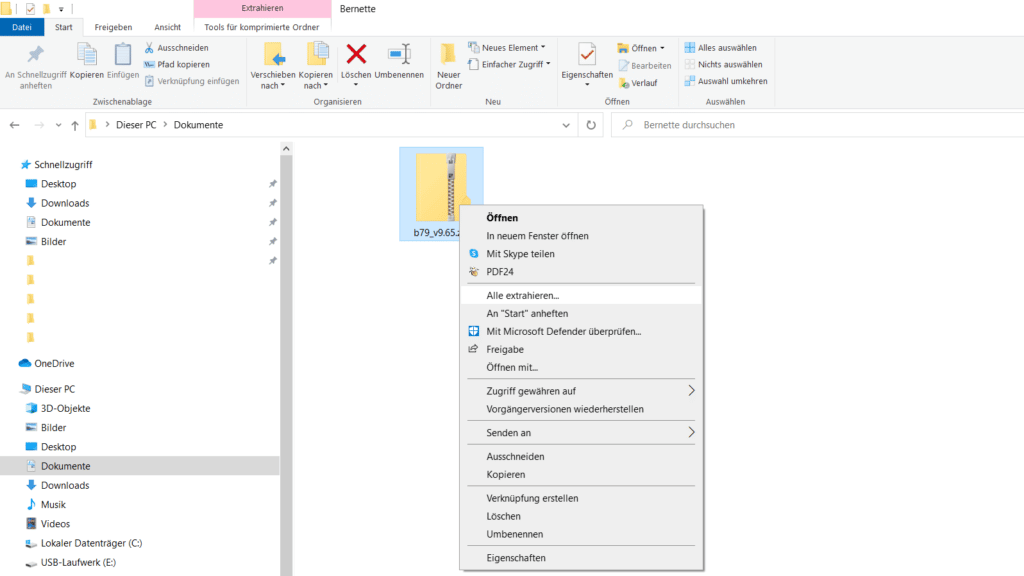

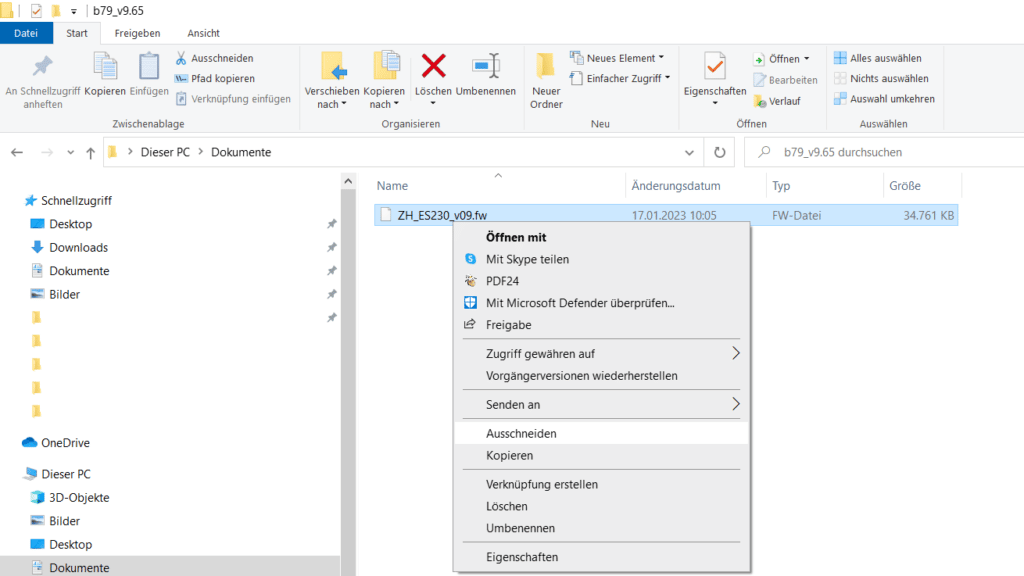
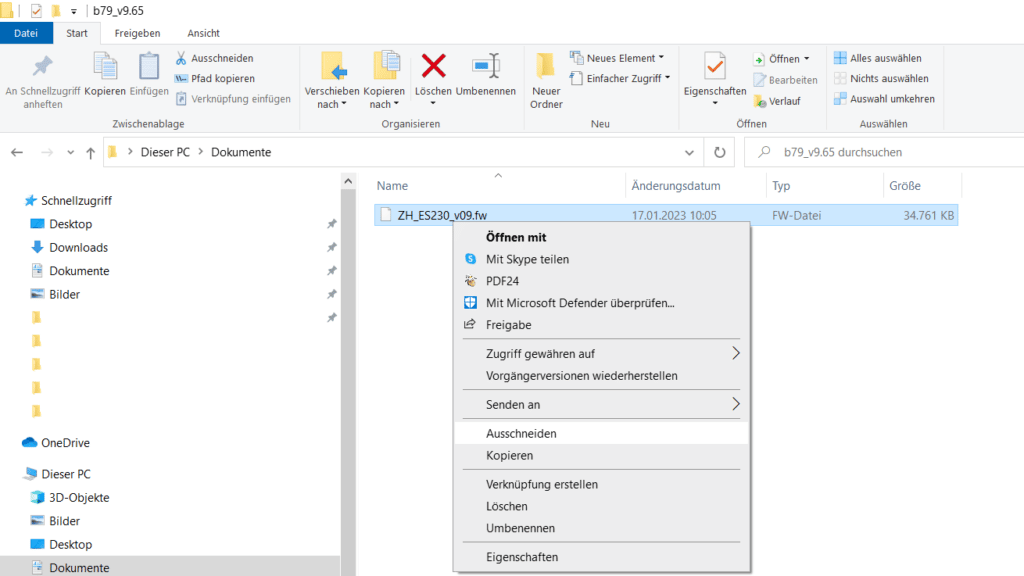

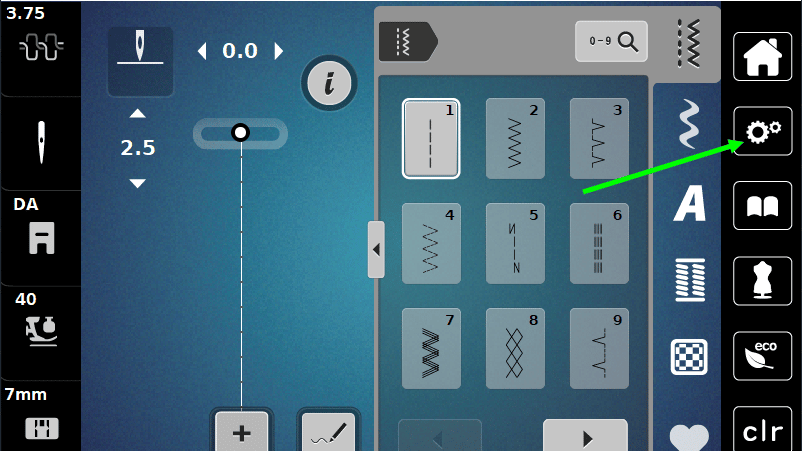
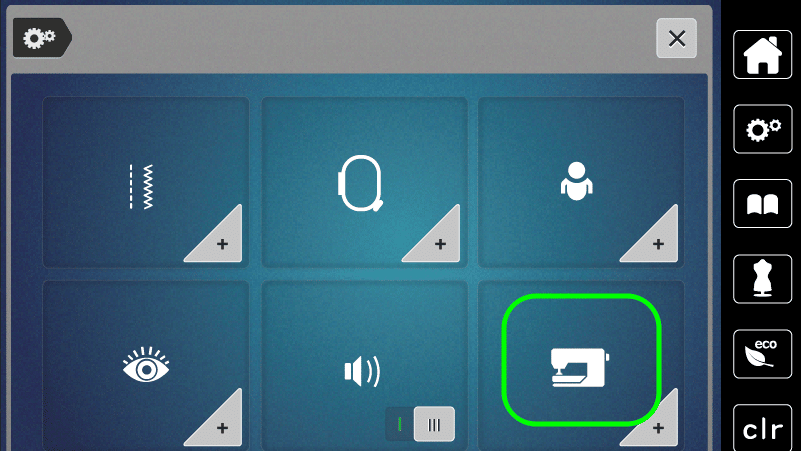
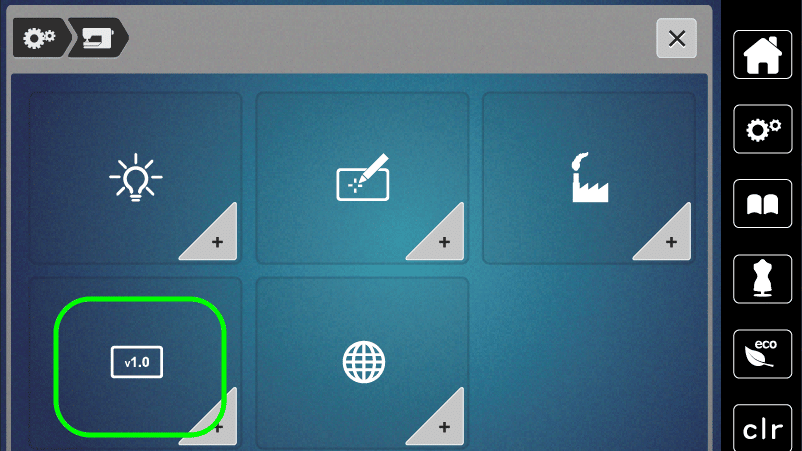






2 Antworten auf „Update bei BERNETTE b70 und b79“
hallo
ich bin neu und meine Maschine startet nicht. Habe nach dem Videoalles eingestellt. was mache ich falsch.
Hallo!
Startet sie nicht mit dem Update oder gar nicht?
Viele Grüße,
das nähRatgeber-Team